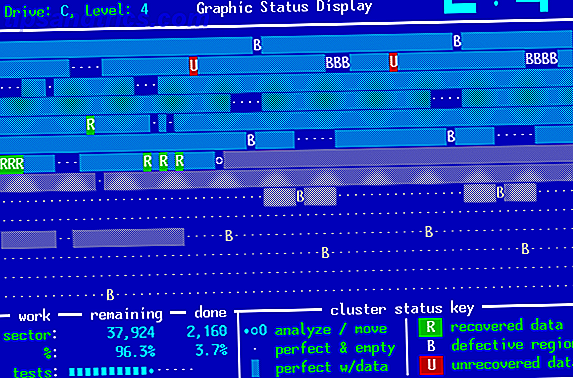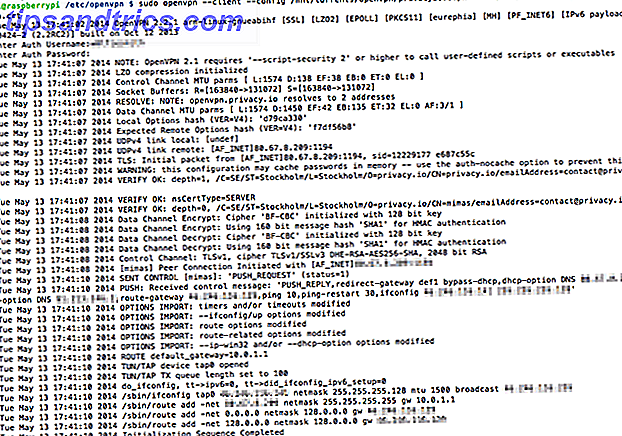Den morsomme tingen om min beslutning om å skrive denne artikkelen er at jeg egentlig ikke er mye av en ruterkenner. Omfanget av ruterenes utforskning utgjorde at jeg gikk inn i datalageret, valgte den nest billigste ruteren jeg kunne finne (vanligvis en Linksys), og kalte den bra.
Den morsomme tingen om min beslutning om å skrive denne artikkelen er at jeg egentlig ikke er mye av en ruterkenner. Omfanget av ruterenes utforskning utgjorde at jeg gikk inn i datalageret, valgte den nest billigste ruteren jeg kunne finne (vanligvis en Linksys), og kalte den bra.
Jeg likte det når ruteren jobbet umiddelbart uten mye anstrengelse, men jeg var villig til å gå inn og gjøre ting som forandre administrasjonspassordet eller aktivere rutersikkerhet, når jeg ble overbevist av mine nektige venner, hvor farlig en usikker ruter kunne være (jevn selv om mine nærmeste naboer er sporadisk hjort og kanskje en chipmunk.)
Jeg begynte egentlig å stikke rundt i den LinkSys ruteren da jeg oppdaget at en nabo - en person som besøkte området fra Texas for sommeren - faktisk stjal mitt trådløse signal. Hvordan forteller om noen bruker ditt trådløse nettverk. Hvordan forteller om noen Bruker det trådløse nettverket Les mer. Det er ikke en god følelse - men jeg lukkede raskt det sikkerhetshullet. Samtidig begynte jeg å grave rundt og oppdaget at jeg kunne gjøre noen ganske kule ting med den ruteren, som port forwarding, Internett-filtrering, og sette opp QoS med høy prioritet til min egen PC!
Selvfølgelig var det ikke bare før jeg nylig bestemte meg for å gjenopprette en muret Linksys ved å laste den opp med DD-WRT-firmware Slik fjerner du din søppel WRT54G Linksys Router Slik fjerner du din søppel WRT54G Linksys Router Har du noen gang tegnet ditt router? Var du i stand til å fikse det, eller ga du opp og kaste ruteren din bort? Følg denne veiledningen som viser deg hvordan du kan ta med ruteren din ... Les mer. Det var ikke før øyeblikket da den fastvaren kom opp i nettleserskjermen at jeg skjønte akkurat hvor mye jeg hadde gått glipp av alle disse årene. Linksys holder tydeligvis ikke et lys til DD-WRT.
Sette opp din Super-Router
Ved å tørke Linksys standard firmware og installere DD-WRT, hadde jeg uvitende og uvitende konvertert den billige ruteren ganske mye til en superrouter. Det er nå i stand til flere ting enn jeg kunne ha forestilt meg.
Tenk på det - maskinvaren er den samme, oppsettet er det samme, men evnen og funksjonene til denne ruteren er nå langt utover alt jeg trodde var mulig med en Linksys. I denne artikkelen skal jeg vise deg noen av de kuleste funksjonene i DD-WRT, som, hvis du bestemmer deg for å gjøre bruk av, vil tillate deg å forvandle din egen router til super-router av drømmene dine.
Sette opp den andre ruteren som et tilgangspunkt
Mens DD-WRT ikke er den eneste ruteren fastvare som er i stand til å snu ruteren til et trådløst tilgangspunkt, er det absolutt en av de enkleste. Alt du trenger å gjøre er å gå inn på rutemaskinens oppsettside, klikk på "Oppsett" -fanen, og følg deretter denne prosedyren:
1. Koble datamaskinen direkte til en av LAN-porter på ruteren med en nettverkskabel. Ring opp admin siden og klikk på "Setup" fanen.
2. Deaktiver DHCP under WAN-tilkoblingstype.
3. Gjør den statiske IP-en opp fra hovedruteren din. Så hvis hovedruteren din er 192.168.1.1, vil du gjøre dette tilgangspunktet 192.168.1.2.
4. Endre DHCP-typen til "Forwarder" og DHCP-serveren til IP-adressen til hovedruteren.

Dette har i hovedsak din hovedruter passord DHCP-adresser til eventuelle nye PCer som kan koble til denne andre ruteren. Den andre ruteren vil dukke opp til folk som en annen trådløs tilkobling som de kan koble til, men det er fortsatt det samme nettverket, og hovedruteren din håndterer utstedelsen av alle IP-adresser.
Overvåking og logging av nettverksaktiviteten din
En av de kuleste ting jeg oppdaget om DD-WRT er at den dobler som et praktisk nettverksovervåkingsverktøy. Fra hvilken som helst PC i huset kan du koble til ruteren og ringe opp båndbreddeovervåkingsverktøyet for å se om det er noe som forbruker nettverksbåndbredden på en stor måte. Dette området ligger under "Status" -menyen, hvis du klikker på "Båndbredde" -fanen.

Også, hvis du klikker på WAN-fanen, vil du se en historie med trafikkdetaljer, som viser deg din gjennomsnittlige nettverkstrafikkbruk daglig. Jeg har ingen faktiske data i loggen min enda fordi jeg bruker ruteren som en sekundær snarere enn en primær. Men hvis du kjører DD-WRT som din primære router - dette verktøyet kan virkelig komme til nytte for å gjenkjenne mønstre - er barna dine nedlastede torrenter på bestemte dager i uken? Er noen streaming filmfiler i helgen?

Dette verktøyet kan kanskje ikke fortelle deg hvorfor trafikken din spiking på bestemte dager, men det vil sikkert vise deg hvor mye det er spiking og når. Skjønnheten ved dette er at det er alle loggede historiske data, slik at du kan gjøre analysen din når som helst, i motsetning til sanntidsdata hvor du må sitte der og se trafikken leve og vente på pigger.
Når det gjelder overvåking, kan du også se alle aktive brukere som er koblet til det trådløse nettverket ved å klikke på kategorien "Trådløs" og rulle ned til "Klienter" -området.

Her ser du MAC-adressen til alle enheter som er koblet til trådløst. Det viser signalstyrken mellom ruteren og den enheten, som også kan hjelpe deg med å identifisere avstanden enheten er fra ruteren.
Andre funksjoner
Det morsomme slutter ikke når du bruker DD-WRT. Hvis du er en gamer, vil du absolutt elske muligheten til å finjustere ruteren for å bruke spesifikk nettverksbåndbredde prioritet til dine spill-escapades.
Under QoS-fanen i menyen "NAT / QoS", aktiver bare QoS, gjør porten "WAN" og Packet Scheduler "HTB". Utfør en fartstest for å fastslå opplenknings- og nedlinkhastighetene, og bruk 85% av verdien til Uplink- og Downlink-feltene i dette skjemaet.

Du kan velge en bestemt protokoll eller et spill (Quake, Runes of Magic, PP Live, etc ...), eller du kan konfigurere prioritet for en bestemt nettmaske, mac-adresse eller til og med en Ethernet-port.
Andre interessante funksjoner under "Tjenester" er muligheten til å spesifisere Cron Jobs for å kjøre fra ruteren, eller muligheten til å overklokke ruteren din!

Jeg vet ikke om jeg ville ha det gøy å prøve og overclick min lowly Linksys, men så igjen er det så billig, hva må jeg miste?
En annen kul funksjon er under Administrasjon-menyen og "WOL" -fanen - du kan konfigurere bestemte verter på nettverket ditt med Wake on LAN (forutsatt at nettverkskortet har denne funksjonen tilgjengelig).

Og en av mine favoritt super-router-funksjoner i DD-WRT, er evnen til å sette opp et vaktmonteringssystem. Hva dette betyr er at for de eldre Linksys-ruterne som pleide å ha de irriterende problemene der nettverksforbindelsen plutselig skulle slippe ut før du startet ruteren på nytt - du kan sette opp Wachdog for å automatisere den prosessen for deg.
I utgangspunktet er det jeg har gjort her, satt opp IP-adressen til Google.com som test-IP for å pinge. I det øyeblikket ruteren ikke kan pinge Google i over 1000 sekunder, starter den automatisk på nytt.

Denne funksjonen alene kunne gi de gamle ruterne noe nytt liv! Hvorfor kaste dem i papirkurven når du kan installere DD-WRT og slå de gamle rutene til superrouteren du aldri har råd til?
Gi noen av disse funksjonene en teststasjon og gi oss beskjed om hvordan det fungerer for deg. Elsker du DD-WRT så mye som jeg gjør? Del dine tanker og erfaringer i kommentarfeltet nedenfor.
Image Credits: Trådløs Wi-Fi Router via Shutterstock